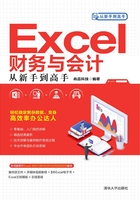
上QQ阅读APP看书,第一时间看更新
1.3 输入数据的基本方法
输入数据前,需要先选择一个单元格,然后输入所需的内容,输入过程中会显示一个闪烁的竖线(可称其为“插入点”),表示当前输入内容的位置。输入完成后,按Enter键或单击编辑栏左侧的 按钮确认输入。输入的内容会同时显示在单元格和编辑栏中,如图1-20所示。如果在输入过程中想要取消本次输入,可以按Esc键或单击编辑栏左侧的
按钮确认输入。输入的内容会同时显示在单元格和编辑栏中,如图1-20所示。如果在输入过程中想要取消本次输入,可以按Esc键或单击编辑栏左侧的 按钮。
按钮。

图1-20 在单元格中输入数据
提示:按Enter键会使当前单元格下方的单元格成为活动单元格,而单击 按钮不会改变活动单元格的位置。
按钮不会改变活动单元格的位置。
输入内容前,状态栏左侧显示“就绪”字样,一旦开始在单元格中输入内容,状态栏左侧会显示“输入”字样。此时如果按箭头键,其效果与按Enter键类似,将结束当前的输入。如果想要在输入过程中使用箭头键移动插入点的位置,以便修改已输入的内容,则可以按F2键,此时状态栏左侧会显示“编辑”字样。
可以修改单元格中的部分内容,也可以使用新内容替换单元格中的所有内容。如果要修改单元格中的部分内容,则可以使用以下几种方法进入“编辑”模式,然后将插入点定位到所需位置,使用BackSpace键或Delete键删除插入点左侧或右侧的内容,再输入所需内容。
- 双击单元格。
- 单击单元格,然后按F2键。
- 单击单元格,然后单击编辑栏。
如果要替换单元格中的所有内容,选择这个单元格,然后输入所需内容即可,不需要进入“编辑”模式。
如果要删除单元格中的内容,选择单元格,然后按Delete键。如果为单元格设置了格式,那么使用该方法只能删除内容,无法删除单元格中的格式。如果要同时删除单元格中的内容和格式,则可以在功能区“开始”|“编辑”组中单击“清除”按钮,然后在下拉菜单中单击“全部清除”命令,如图1-21所示。

图1-21 单击“全部清除”命令删除内容和格式